¿Alguna vez movió una IRL y no puede encontrar la manera de eliminar la información de la dirección anterior de las opciones de Autocompletar de Google Chrome? ¿O tal vez un amigo usó su computadora portátil para completar un formulario y su información permanece dentro de las capacidades de su navegador Chrome? Bueno, aquí se explica cómo limpiar esas cosas.
Encuentra la configuración de Google Chrome
Primero deberá acceder a la configuración de Chrome. Puedes escribir chrome: // configuración en la barra de direcciones de Chrome o siga estos pasos:
- Haga clic en los tres puntos apilados verticalmente en la parte superior derecha de la ventana del navegador Chrome.
- Haga clic en Ajustes en el menú que apareció
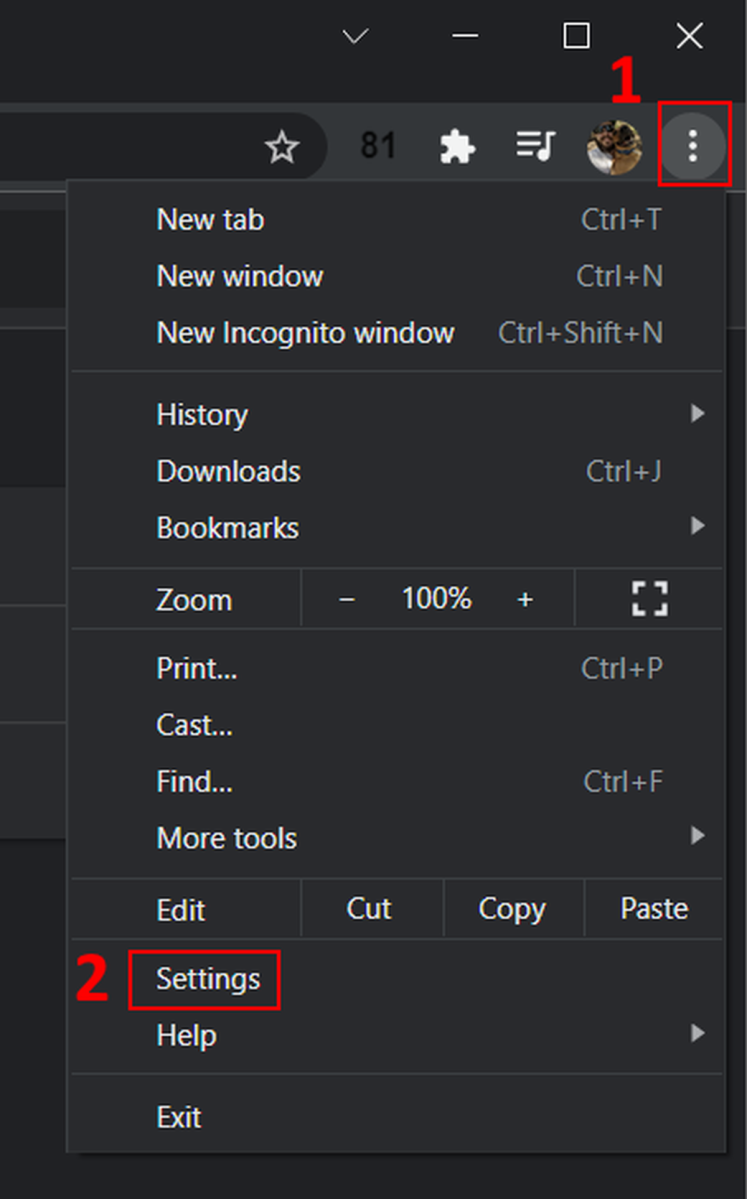
Kevin Casper / IDG
Desde aquí, tiene dos formas de borrar sus datos de Autocompletar, dependiendo de si desea alternar las funciones de Autocompletar en Chrome, eliminar elementos específicos de Autocompletar o simplemente borrarlos por completo.
Cómo administrar la configuración de autocompletar individual
Para administrar la configuración de autocompletar y eliminar elementos específicos, haga clic en Autocompletar en la lista de la izquierda en la ventana Configuración de Chrome. Aparece una lista de categorías de autocompletar: contraseñas, métodos de pago y direcciones, y más
Cuando completa un formulario y Chrome tiene opciones de autocompletar para usted, estas opciones generalmente tendrán y Posibilidad de administración al final de la lista. Haga clic para llegar a este relevante Configuraciones> Autocompletar plano.
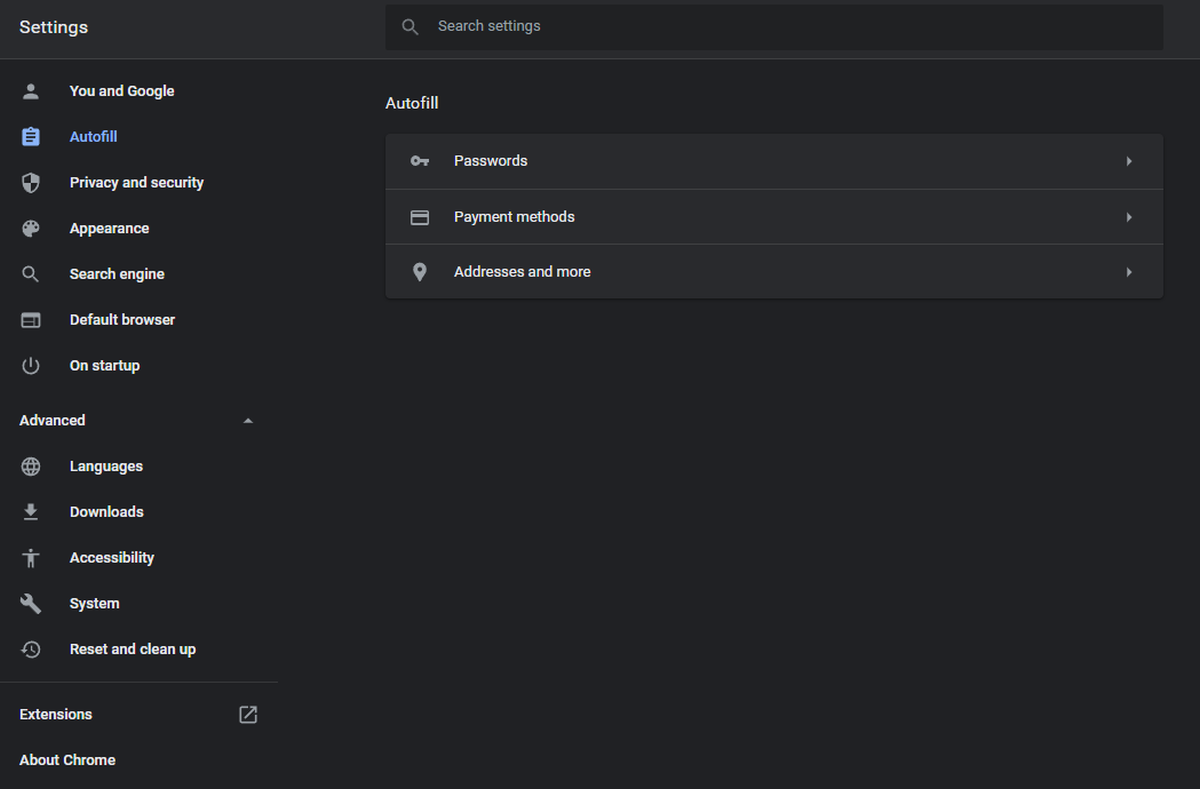
Kevin Casper / IDG
Al seleccionar cualquiera de estas opciones de autocompletar, se mostrará una lista de datos de autocompletar relevantes, junto con otras configuraciones, como un interruptor para que Chrome ofrezca guardar sus contraseñas o información de pago.
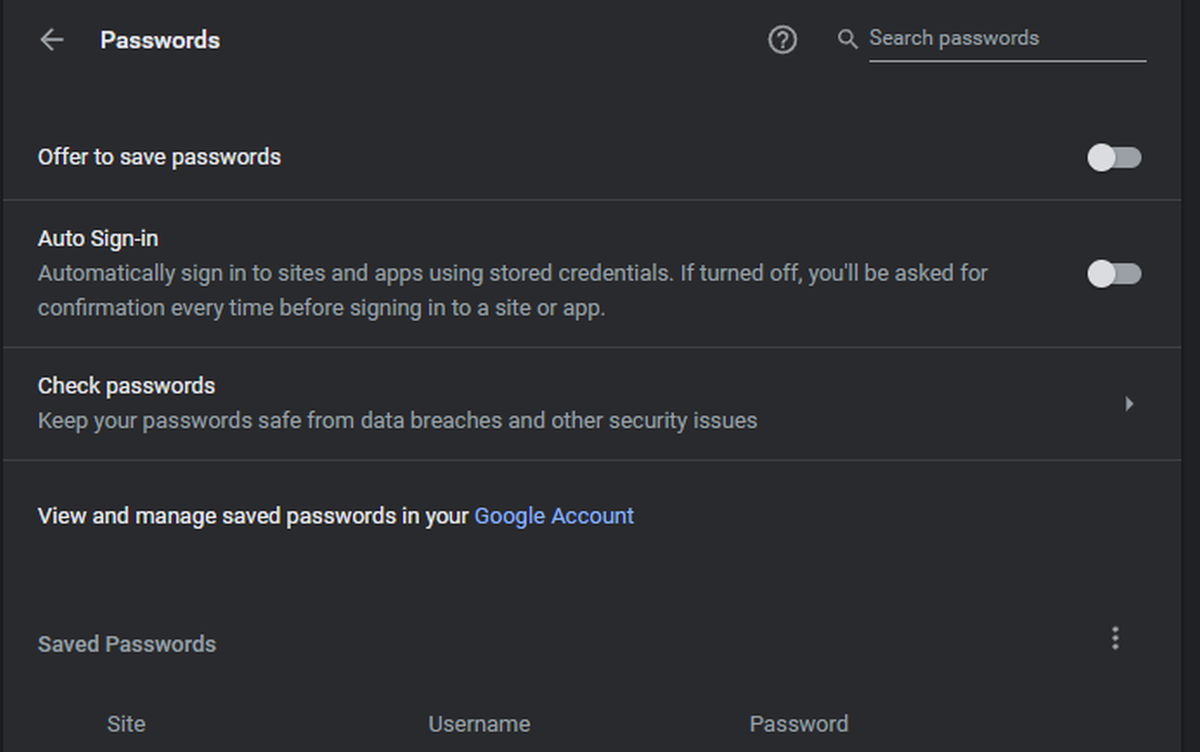
Kevin Casper / IDG
Bajo Contraseñas usted puede:
- Alternar Chrome para solicitar y guardar contraseñas.
- Alternar la capacidad de Chrome para iniciar sesión automáticamente en sitios donde Chrome conoce su información de inicio de sesión.
- Si tiene alguna contraseña almacenada en Chrome, Google proporciona un servicio adicional para verificar sus contraseñas almacenadas en busca de problemas de seguridad conocidos.
- Exporte sus contraseñas guardadas haciendo clic en los tres puntos apilados verticalmente a la derecha de Contraseñas guardadas.
- Vea y administre la información de inicio de sesión de los sitios que haya guardado en Chrome. Para ver más detalles o eliminar un elemento, use tres puntos apilados verticalmente junto a cada elemento.
- Vea y administre la lista negra de sitios para los que le indicó a Chrome que nunca almacene contraseñas.
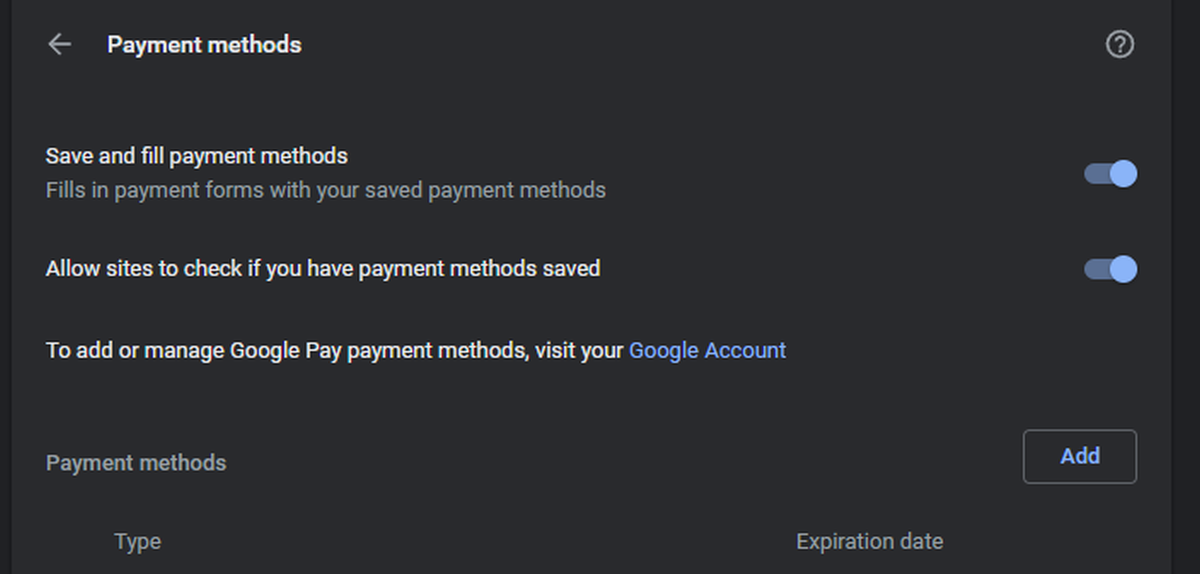
Kevin Casper / IDG
Bajo Métodos de pago, usted puede:
- Active Chrome para guardar y completar su información de pago.
- Alternar si permitir que Chrome proporcione información sobre los métodos de pago almacenados a un tercero.
- Agregue nuevos elementos de método de pago.
- Vea y administre sus métodos de pago existentes, incluidos aquellos como Google Pay. Utilice los tres puntos apilados verticalmente junto a cada entrada para editarlos o eliminarlos. Para las opciones de Google Pay, verá un cuadro de flecha que apunta a la esquina superior derecha, que es un enlace a la configuración de administración de pagos de Google Payments.
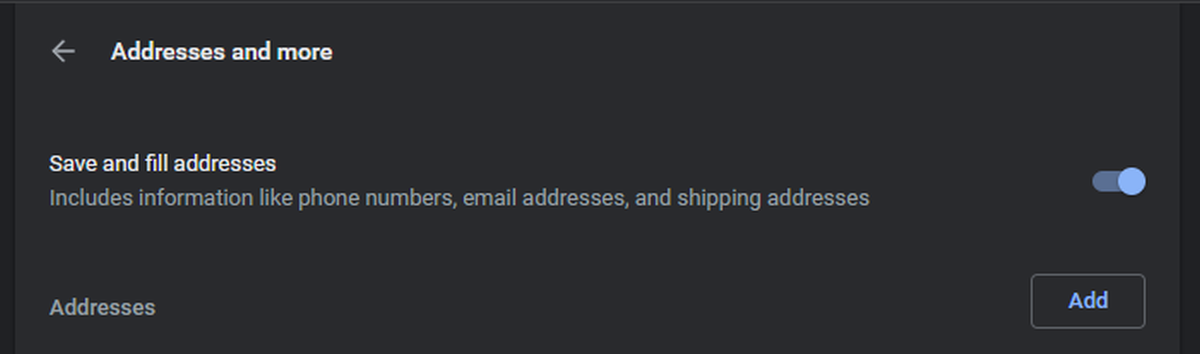
Kevin Casper / IDG
Bajo Direcciones y más, usted puede:
- Active Chrome para guardar y completar su dirección e información de contacto.
- Agrega una nueva dirección o información de contacto.
- Ver y administrar su dirección / información de contacto existente. Utilice los tres puntos apilados verticalmente junto a cada entrada para editarlos o eliminarlos.
Cómo borrar todos los datos de autocompletar
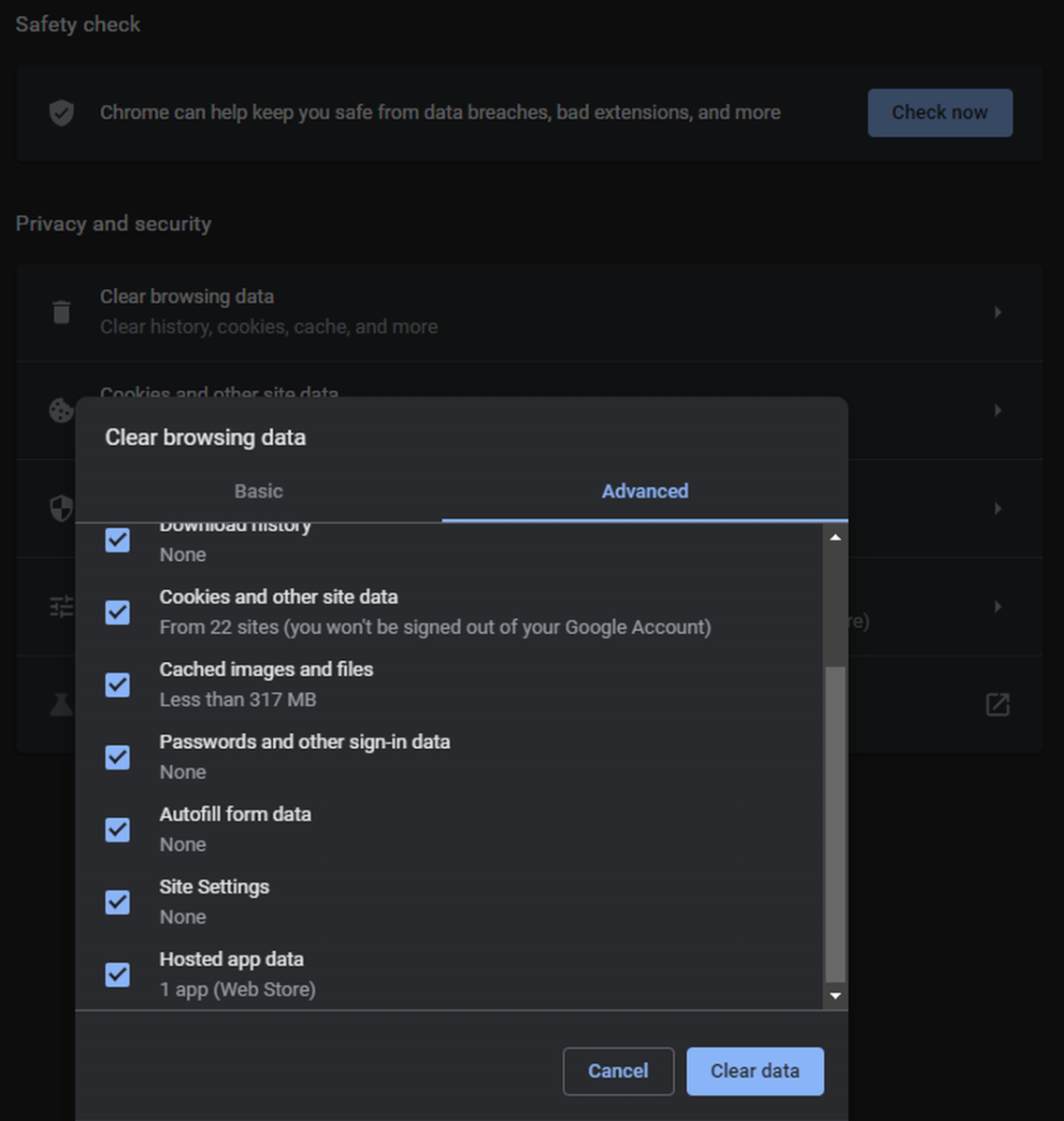
Kevin Casper / IDG
- Haga clic en Privacidad y seguridad en el lado izquierdo de la ventana de Configuración de Chrome
- Hacer clic Eliminar datos de navegación de la nueva lista en el medio
- En el panel emergente, seleccione Avanzado Arriba
- Marque la casilla para Contraseñas y otros datos de inicio de sesión
- Marque la casilla para Relleno automático de datos de formulario
- Haga clic en Borrar datos botón en la parte inferior del cuadro emergente
Tenga en cuenta que este método no evitará que su navegador recopile y sugiera más elementos de autocompletar en el futuro. Si lo desea, deberá ingresar la configuración de autocompletar específica descrita anteriormente y desactivar estas funciones.
¡Eso debería encubrirlo! Ahora ya sabe cómo deshacerse de esta dirección desde el momento en que envió un regalo directamente a su amigo.





